3DSCHNITT (Befehl) Finden
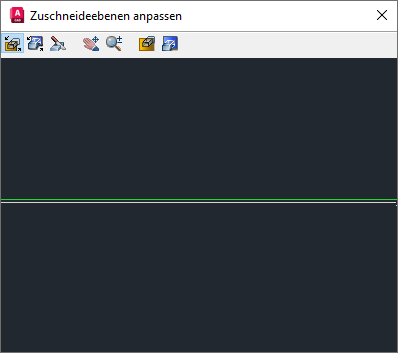
Nachdem Sie Änderungen vorgenommen und das Fenster geschlossen haben, können Sie die Ansicht drehen, um die Innenkonstruktion von 3D-Objekten zu sehen, wenn sie Zuschneideebenen durchlaufen.
Liste der Optionen
Die folgenden Optionen sind über den Werkzeugkasten oder das Kontextmenü verfügbar:
- Vorderen Schnitt anpassen
-
 Passt lediglich die vordere Zuschneideebene an. Mit der Linie an der unteren Kante des Fensters können Sie die vordere Zuschneideebene einstellen. Wenn ein Häkchen neben der Option Vorderes Zuschneiden aktiviert angezeigt wird, können Sie den Schneidevorgang beim Verschieben der Linie nach oben oder unten in der 3D-Orbit-Ansicht beobachten.
Passt lediglich die vordere Zuschneideebene an. Mit der Linie an der unteren Kante des Fensters können Sie die vordere Zuschneideebene einstellen. Wenn ein Häkchen neben der Option Vorderes Zuschneiden aktiviert angezeigt wird, können Sie den Schneidevorgang beim Verschieben der Linie nach oben oder unten in der 3D-Orbit-Ansicht beobachten.
- Hinteren Schnitt anpassen
-
 Passt lediglich die hintere Zuschneideebene an. Mit der Linie an der oberen Kante des Fensters stellen Sie die hintere Zuschneideebene ein. Wenn ein Häkchen neben der Option Hinteres Zuschneiden aktiviert angezeigt wird, können Sie den Schneidevorgang beim Verschieben der Linie nach oben oder unten in der 3D-Orbit-Ansicht beobachten.
Passt lediglich die hintere Zuschneideebene an. Mit der Linie an der oberen Kante des Fensters stellen Sie die hintere Zuschneideebene ein. Wenn ein Häkchen neben der Option Hinteres Zuschneiden aktiviert angezeigt wird, können Sie den Schneidevorgang beim Verschieben der Linie nach oben oder unten in der 3D-Orbit-Ansicht beobachten.
- Kappen
-
 Verschiebt die vordere und hintere Zuschneideebene gemeinsam, sodass eine "Scheibe" der Objekte in der 3D-Orbit-Ansicht dargestellt wird. Stellen Sie die vordere und die hintere Zuschneideebene ein, und wählen Sie Kappen. Anschließend können Sie die beiden Zuschneideebenen gleichzeitig verschieben.
Verschiebt die vordere und hintere Zuschneideebene gemeinsam, sodass eine "Scheibe" der Objekte in der 3D-Orbit-Ansicht dargestellt wird. Stellen Sie die vordere und die hintere Zuschneideebene ein, und wählen Sie Kappen. Anschließend können Sie die beiden Zuschneideebenen gleichzeitig verschieben.
- Pan
-
 Zeigt den Pan-Cursor an (einen Hand-Cursor), mit dem Sie die Zuschneideebene verschieben können. Halten Sie die Auswahltaste gedrückt, und ziehen Sie den Cursor in eine beliebige Richtung. Der Pan-Cursor ist so lange aktiviert, bis Sie auf eine andere Schaltfläche klicken.
Zeigt den Pan-Cursor an (einen Hand-Cursor), mit dem Sie die Zuschneideebene verschieben können. Halten Sie die Auswahltaste gedrückt, und ziehen Sie den Cursor in eine beliebige Richtung. Der Pan-Cursor ist so lange aktiviert, bis Sie auf eine andere Schaltfläche klicken.
- Zoom
-
i
 Zeigt den Zoom-Cursor an (einen Lupen-Cursor), mit dem Sie die Zuschneideebene vergrößern und verkleinern können. Um die Voransicht zu vergrößern, halten Sie die Auswahltaste gedrückt und ziehen den Cursor in Richtung des oberen Rands des Fensters Zuschneideebenen anpassen. Zum Verkleinern müssen Sie den Cursor bei gedrückter Auswahltaste entsprechend in Richtung des unteren Rands des Fensters ziehen.
Zeigt den Zoom-Cursor an (einen Lupen-Cursor), mit dem Sie die Zuschneideebene vergrößern und verkleinern können. Um die Voransicht zu vergrößern, halten Sie die Auswahltaste gedrückt und ziehen den Cursor in Richtung des oberen Rands des Fensters Zuschneideebenen anpassen. Zum Verkleinern müssen Sie den Cursor bei gedrückter Auswahltaste entsprechend in Richtung des unteren Rands des Fensters ziehen.
- Vorderer Schnitt aktiviert/deaktiviert
-
 Aktiviert oder deaktiviert die vordere Zuschneideebene. Ein Häkchen neben dieser Option bedeutet, dass die vordere Zuschneideebene aktiviert ist und Sie die Zuschneideebene mithilfe der Linie verschieben können. Wenn Sie diese Option erneut wählen, wird die vordere Zuschneideebene deaktiviert und das Häkchen wieder entfernt.
Aktiviert oder deaktiviert die vordere Zuschneideebene. Ein Häkchen neben dieser Option bedeutet, dass die vordere Zuschneideebene aktiviert ist und Sie die Zuschneideebene mithilfe der Linie verschieben können. Wenn Sie diese Option erneut wählen, wird die vordere Zuschneideebene deaktiviert und das Häkchen wieder entfernt.
- Hinterer Schnitt aktiviert/deaktiviert
-
 Aktiviert oder deaktiviert die hintere Zuschneideebene. Ein Häkchen neben dieser Option bedeutet, dass die hintere Zuschneideebene aktiviert ist und Sie die Zuschneideebene mithilfe der Linie verschieben können. Wenn Sie diese Option erneut wählen, wird die hintere Zuschneideebene deaktiviert und das Häkchen wieder entfernt.
Aktiviert oder deaktiviert die hintere Zuschneideebene. Ein Häkchen neben dieser Option bedeutet, dass die hintere Zuschneideebene aktiviert ist und Sie die Zuschneideebene mithilfe der Linie verschieben können. Wenn Sie diese Option erneut wählen, wird die hintere Zuschneideebene deaktiviert und das Häkchen wieder entfernt.
- Zurücksetzen
-
(Nur Kontextmenü) Setzt das Fenster und die Zuschneideebene wieder auf die Grenzen der Zeichnung zurück.